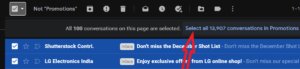नमस्कार दोस्तों आज हम जानेंगे कि ईमेल डिलीट कैसे करे (How to delete email in Hindi) साथ में हम ये भी जानेंगे कि अनचाहे emails जैसे deals, offers, spams आदि को एक साथ कैसे डिलीट करे. लेकिन उससे पहले ये जान लीजिये कि इन अनचाहे emails को डिलीट करना जरुरी क्यों है? इन emails की ढेरो लिस्ट में कई बार महत्वपूर्ण ईमेल को खोजते खोजते हम ही खो जाते है जितना ज्यादा हमारा इनबॉक्स भरा रहता है उसे मैनेज करना भी उतना मुश्किल हो जाता है.
और मुझे पूरा यकीं है आप में से आधे लोगो को inbox में भरे हुए फालतू के मेसेज से कोई फर्क नहीं पड़ता है लेकिन जब हमारा कोई important email इन अनचाहे इमेल्स के ढेर में खो जाता है तब हमें inbox को साफ रखने की अहमियत पता चलती है.
इमेल्स को डिलीट करने का कारण ये भी है कि गूगल अकाउंट बनाने पर सबको 15 GB फ्री स्टोरेज मिलता है. इसी 15 GB में गूगल फोटोज, जीमेल और गूगल ड्राइव को यूज करना पड़ता है. इससे 15 GB जल्दी भरने लगेगा और जब 15 GB खत्म हो गया तब आपको गूगल को एक्स्ट्रा storage के पैसे देने पड़ेंगे तो बात ये है कि आज नहीं तो कल आपको इन अनचाहे इमेल्स को डिलीट करना ही पड़ेगा.
ईमेल डिलीट कैसे करे?
किसी भी ईमेल को डिलीट करना बिलकुल आसान है. ये उसी तरह है जैसे आप मोबाइल में मेसेज डिलीट करते है. आप चाहे तो एक बार में एक ईमेल डिलीट कर सकते है या फिर सारे ईमेल एक साथ.
एक ईमेल को डिलीट करने के लिए आपको ईमेल को ओपन करके डिलीट वाले बटन पर क्लिक करना होता है. जबकि बहुत से ईमेल को एक साथ डिलीट करने का तरीका नीचे बताया गया है.
अनचाहे हजारो इमेल्स को एक साथ कैसे डिलीट करे ?
बहुत से इमेल्स को एक साथ डिलीट करने का 2 तरीके बताऊंगा. पहला तरीका होगा Category (Social, Updates, Forum, promotions) के अनुसार और दूसरा होगा sender या text के अनुसार. यहा पर मैंने जीमेल का उदाहरण लेकर बताया है हालाकि इन तरीको को आप अन्य yahoomail या hotmail पर भी अप्लाई कर सकते है.
1. केटेगरी के अनुसार बहुत से इमेल्स एक साथ कैसे डिलीट करे.
जीमेल आपके इनबॉक्स में आने वाले इमेल्स को 4 केटेगरी में बाँट देता है. ये चार केटेगरी है- Social, Updates, Forum, promotions. जैसे सोशल केटेगरी में फेसबुक, ट्विटर के ईमेल आते है. इसी तरह Promotions emails में Deals, Offers, Newsletters आदि तरह ले mail आते है और अगर आपने amazon या flipkart जैसी shopping websites पर account बनाया है आपको इनके द्वारा सुझाये गए उत्पाद भी इसी Promotion emails में आते है और आप भी जानते है इस तरह के ईमेल किसी काम के नहीं होते है.
ब्राउज़र में Gmail login करने के बाद अब डिलीट करने के लिए नीचे दिए गए step को फॉलो करे.
- Step 1– browser window में बायीं तरफ Promotions tab पर जाये.
- Step 2– अब checkबॉक्स में जाकर अपनी सुविधा अनुसार चुनिए जैसे अगर आप सारे unread मेसेज को डिलीट करना चाहते है तो unread पर क्लिक करे और अगर सारे मेसेज( read, unread, starred, unstarred) डिलीट करना चाहते है तो All पर क्लिक करे.
- Step 3-अब मान लेते है आप all पर क्लिक किये इससे उस पेज पर सारे emails सेलेक्ट हो जायेंगे.
- Step 4-फिर डिलीट पर क्लिक कर दीजिये इससे उस एक पेज के सारे Promotions email डिलीट हो जायेंगे.
चारो स्टेप्स नीचे के फोटो में नंबर से दिखाए गए है.
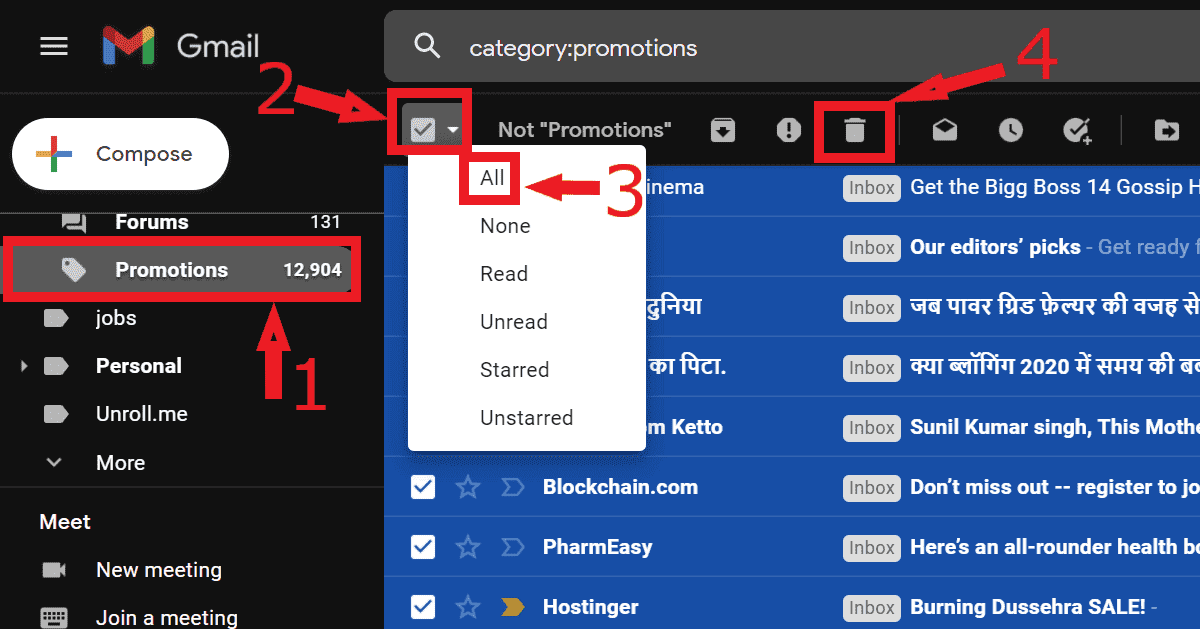
अब मान लेते है आपके Promotions emails में इतने मेसेज है कि वो सारे एक पेज में नहीं आ पा रहे है तो सारे कैसे डिलीट करे? जैसे मेरे inbox में लगभग 13907 Promotions emails है और 1 पेज पर 100 emails दिखते है तो मेरे पास डिलीट करने के लिए बहुत सारे पेज हो गए. अब Promotions emails में सारे pages के emails को एक साथ डिलीट करने के लिए ऊपर के step 2 और 3 फॉलो करे और Select all conversations in Promotions को चुनिए इसके बाद डिलीट आइकॉन पर क्लिक करे.
Promotions emails की तरह आप socials, updates, forum आदि category के mails को भी डिलीट कर सकते है.
2. Sender या Text के अनुसार ईमेल डिलीट करना
कुछ कंपनी या sender इतने ज्यादा mail करते है कि आपका inbox इनके मेसेज से भर जाता है इनके मेसेज को एक साथ डिलीट करना काफी अच्छा होगा जैसे मुझे Industry buying और freelancer वाले बहुत ज्यादा परेशान करते है इसलिए इस बार इनके सारे मेसेज को डिलीट करना है। मैंने सारे स्टेप्स को नंबर के अनुसार नीचे फोटो में दिखाया है. 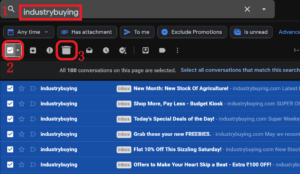
- Step 1- अपना email ओपन करके सर्च बॉक्स में उस कंपनी या सर्विस का नाम लिख कर इंटर करे इससे इस कंपनी के सारे emails एक साथ दिख जायेंगे.
- Step 2- अब नंबर 2 वाले चेक बॉक्स पर क्लिक करके all सेलेक्ट करे.
- Step 3- अब डिलीट पर क्लिक करे आपके बस आपके मेसेज डिलीट हो गए.
हमेशा के लिए अनचाहे इमेल्स को कैसे डिलीट करे?
अभी आपने ऊपर जितने भी इमेल्स डिलीट किये वो सारे इमेल्स, डिलीट होने के बाद आपके email के trash folder में चले जाते है और 30 दिन तक ये यही रहते है और 30 दिन के बाद खुद ही डिलीट हो जाते है अगर आप इन्हे यहा से डिलीट करना चाहते है तो trash आइकॉन पर क्लिक करके सारा मेसेज सेलेक्ट करके डिलीट कर दीजिये इसका फायदा ये होगा कि आपके Google drive storage कुछ खाली हो जायेगा
डिलीट किये गए इमेल्स को रिकवर कैसे करे?
मान लीजिये आपने कुछ ऐसे मेसेज डिलीट कर दिए तो जरुरी थे तो उस मेसेज को वापस ला सकते है. आपके सारे deleted मेसेज आपके trash folder में 30 दिनों तक रहते है तो उस important मेसेज को वापस लाने के लिए.
- Step 1 – ट्रैश में जाकर सर्च करिए
- Step 2 – मेसेज के बाये वाले बॉक्स पर क्लिक करे
- Step 3 –move आइकॉन पर क्लिक करे
अब आपके सामने folders की लिस्ट दिखेगी वो folder चुनिए जहा पर ये जरुरी email रखना है.
ये भी पढ़े
- जीमेल के हैरान करने वाले 5 बेहतरीन फीचर!
- जीमेल में स्टोरेज बढ़ाने के 6 तरीके
- जीमेल में भेजे गए ईमेल को वापस कैसे लाये | How to recall an email on Gmail
- जीमेल में शेड्यूल ईमेल कैसे भेजे | How to send Schedule Email in Gmail?
- जीमेल में स्पैम ईमेल को कैसे ब्लॉक करे और आने वाले स्पैम ईमेल से कैसे छुटकारा पाए?
- जीमेल में कॉन्फिडेंशियल या टॉप सीक्रेट ईमेल कैसे भेजे एक्सपायरी डेट के साथ?
- Google Drive Backup क्या होता है? स्मार्टफोन और व्हात्सप्प का बैकअप कैसे ले?
- Google Account delete kaise kare- कंप्यूटर या मोबाइल से Google Account को हमेशा के लिए कैसे डिलीट करे?
- Gmail Account Delete kaise kare- Gmail id को हमेशा के लिए ऐसे डिलीट करे आसानी से
- Phone se Gmail account kaise hataye? मोबाइल से Gmail id हटाने का आसान तरीका.
- आपका गूगल अकाउंट कहां-कहां लॉगइन है? ऐसे देखे सारे डिवाइस की सूची और लॉगआउट होने का तरीका.
निष्कर्ष:ईमेल डिलीट कैसे करे
दोस्तों मुझे पूरा यकीं है आपको ये पोस्ट ईमेल डिलीट कैसे करे (How to delete email in Hindi) जरुर पसंद आई होगी. यहा पर मैंने एक इमेल के साथ बहुत से इमेल्स को एक साथ डिलीट करने के 2 तरीके बता दिए है. आपको जो ठीक लगे उसका प्रयोग करे और अब important email को खोजने में दिक्कत भी नहीं होगी. यहा पर आपने डिलीट हुए इमेल्स रिकवर करना भी सीखा. इस पोस्ट को लिखते समय मैंने 13000 इमेल्स को डिलीट कर दिया. अब आपकी बारी है आपकी बेकार के इमेल्स को डिलीट करके अपना इनबॉक्स थोडा साफ कर लीजिये.
इस पोस्ट में कोई भी दिक्कत हो तो आप कमेंट करके पूछ सकते है. इस महत्वपूर्ण जानकारी को सोशल मीडिया जैसे फेसबुक, व्हात्सप्प, ट्विटर आदि पर शेयर जरुर करियेगा.
इस तरह की और जानकारी के लिए आप हमारे Tech, Google products और Internet केटेगरी को देख सकते है और हमारे फेसबुक, इन्स्ताग्राम, Quora और ट्विटर पेज को भी फॉलो कर सकते है। आप हमारे वेबसाइट utsukhindi.in को सब्सक्राइब भी कर सकते है.